Instruções de como habilitar e trabalhar com o registro de hodômetro no maxMotorista. Com esta funcionalidade, seus motoristas poderão realizar o controle do hodômetro do veículo desde a saída do CD ate o retorno, entregando em relatórios a distância percorrida do romaneio que estava sendo entregue.
Passo a passo
Parametrização
A primeira configuração que deve ser feita é a parametrização no maxMotorista para utilizar a funcionalidade.
- No maxMotorista, acessar a aba de parâmetros / aplicativo,
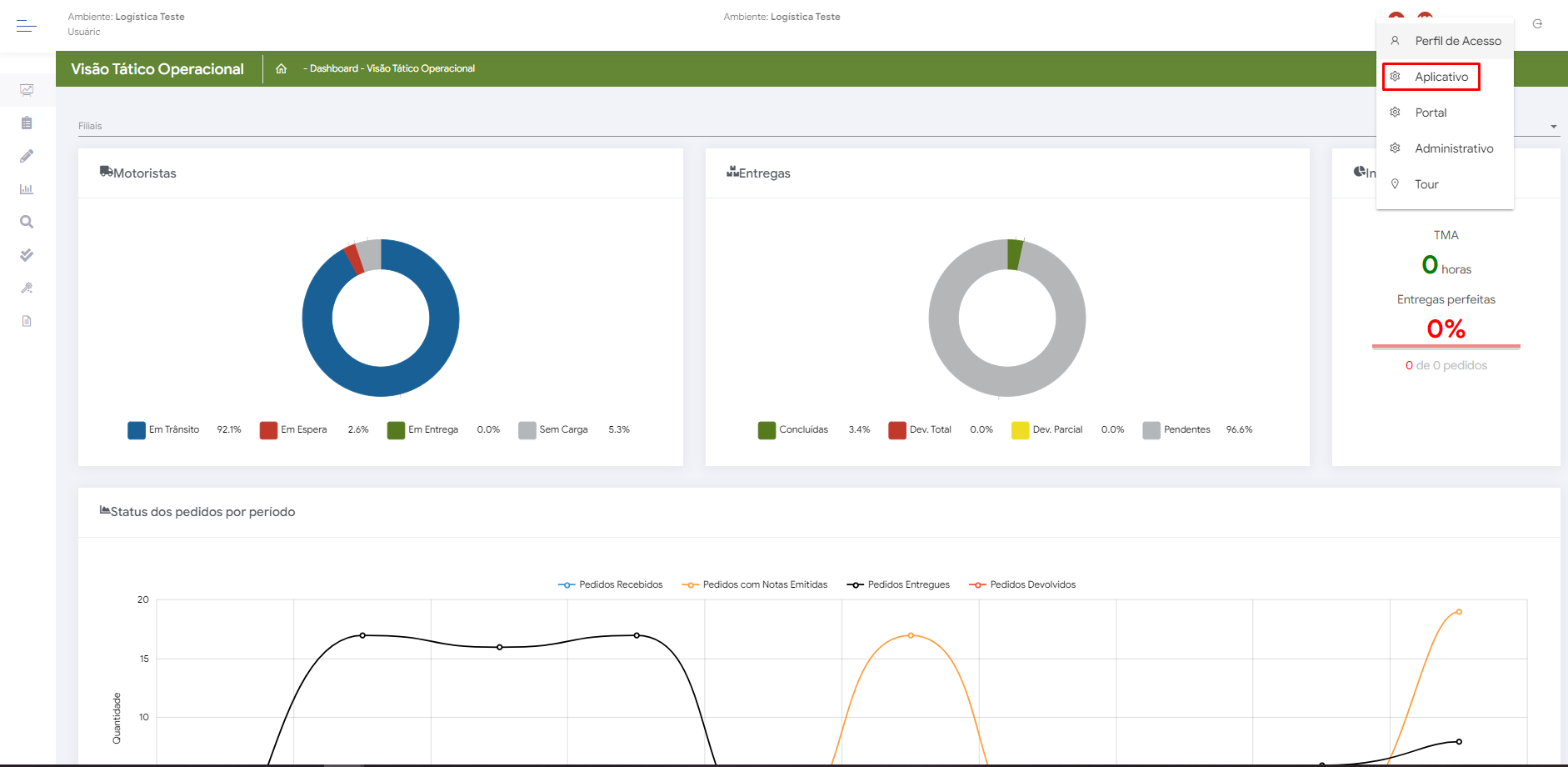
- Em parâmetros do aplicativo, ir na aba de outros e parametrizar as informações de Hodômetro conforme regra de negócio da empresa,
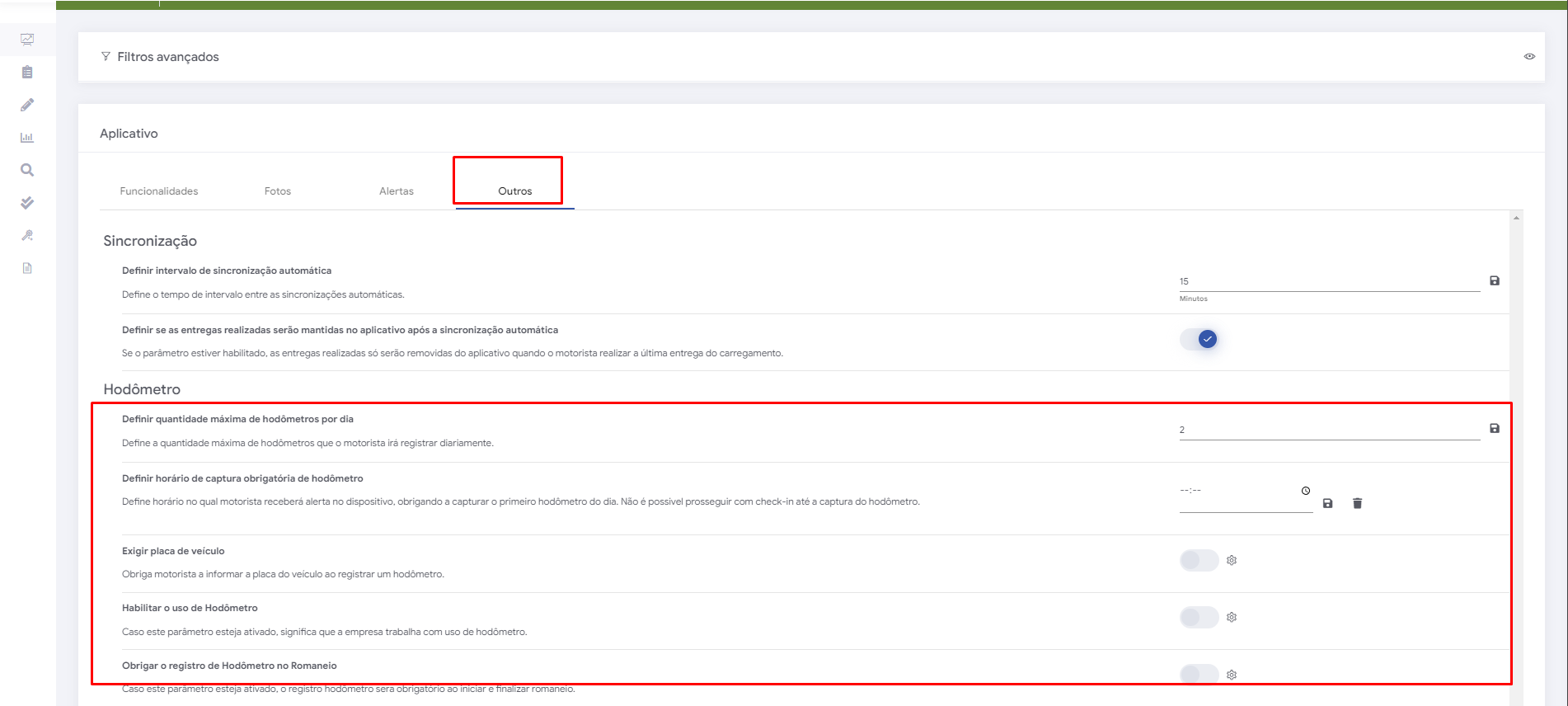
- Dentro de parâmetros do aplicativo, ir na aba de Fotos e parametrizar se deseja obrigar o motorista a capturar uma foto de registro,

Voltar
Aplicativo
- No aplicativo, ao tentar registrar o início do romaneio, ira apresentar uma mensagem informando que deve registrar o hodômetro inicial,
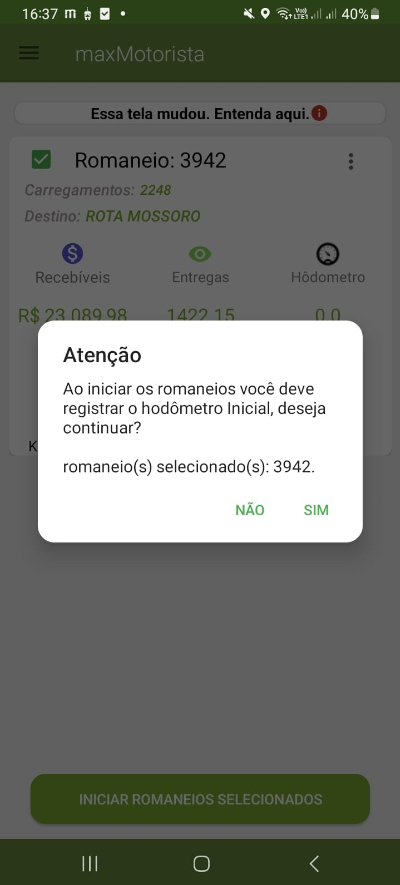
- Ao marcar que deseja registrar o Hodômetro, deve ser inserido a placa do veículo (Caso parâmetro Exigir placa de veículo esteja habilitado) , valor do hodômetro e capturar uma foto ( Caso parâmetro Exigir foto de hodômetro esteja habilitado),
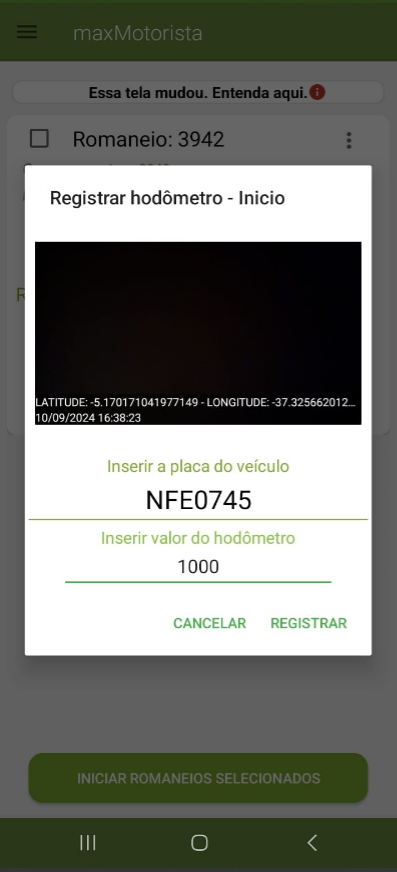
- Caso queira consultar um hodômetro registrado, basta ir no ícone para ver os registros,
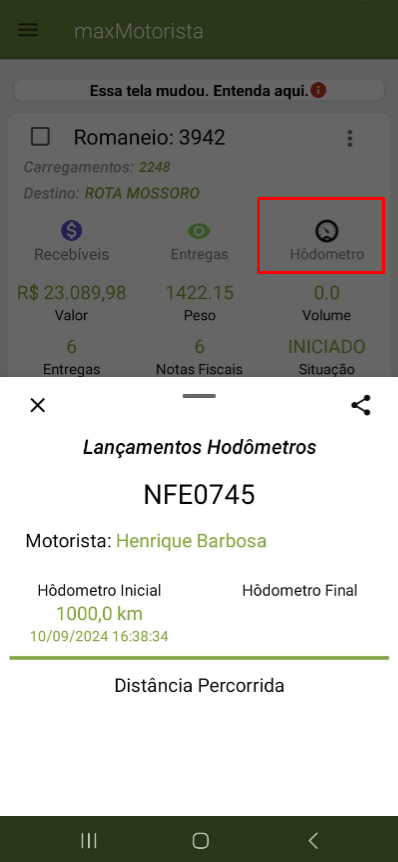
- No aplicativo, ao tentar registrar o fim do romaneio, ira apresentar uma mensagem informando que deve registrar o hodômetro final,
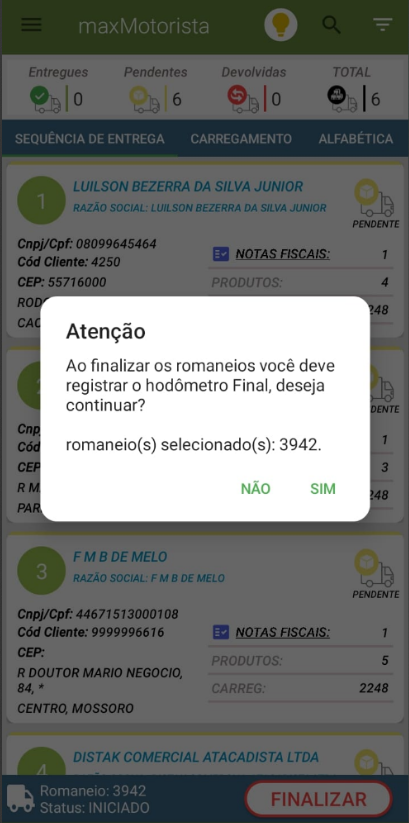
- Ao marcar que deseja registrar o fim do hodômetro, deve ser inserido a placa do veículo (Caso parâmetro Exigir placa de veículo esteja habilitado) , valor do hodômetro e capturar uma foto ( Caso parâmetro Exigir foto de hodômetro esteja habilitado),
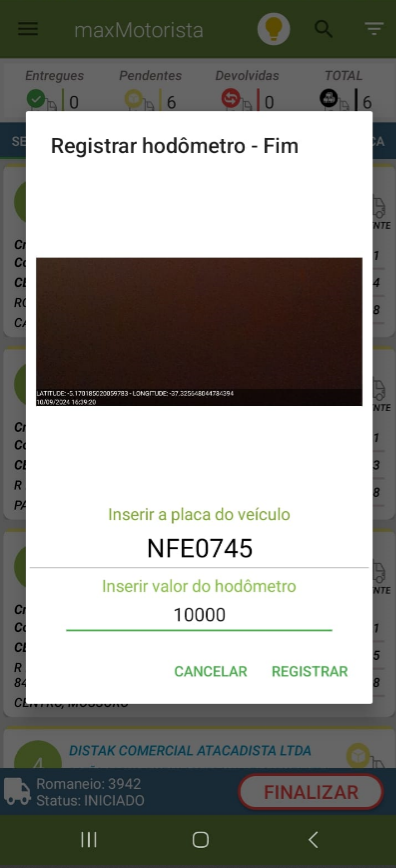
- Caso queira consultar as informações, basta clicar no ícone. Nele ira trazer informações de hodômetro inicial, final e a distância percorrida com base nos registros do motorista,
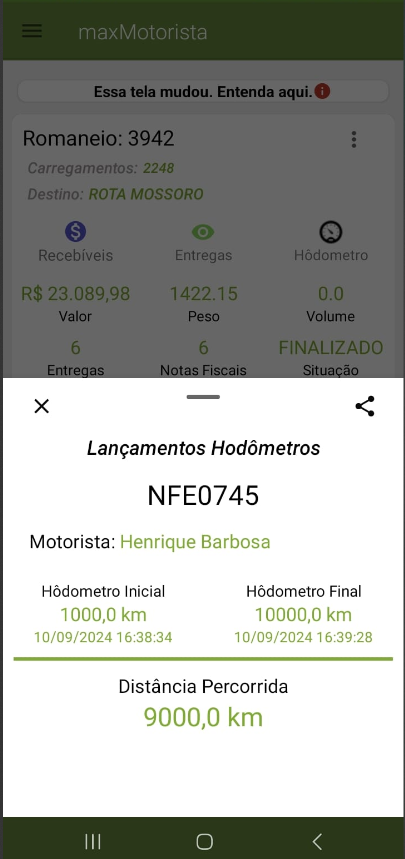
- Caso queira compartilhar esse hodômetro final, basta ir na opção de compartilhamento e enviar via Whats App, email....
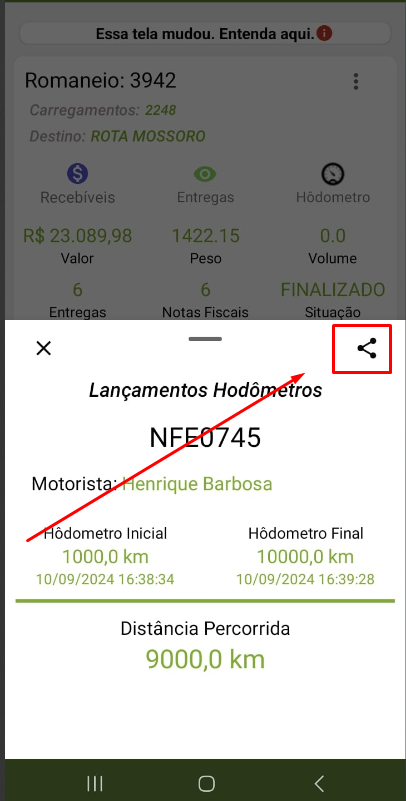
Voltar